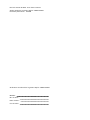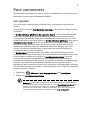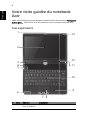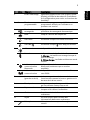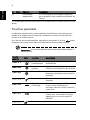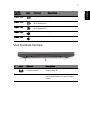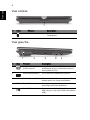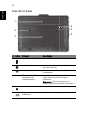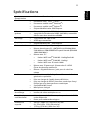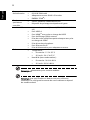Acer Aspire 1820PT Guide de démarrage rapide
- Catégorie
- Des cahiers
- Taper
- Guide de démarrage rapide
Ce manuel convient également à

Gamme Aspire 1820PT/1420P
Guide rapide

Modèle : __________________________________________
No. de série : ______________________________________
Date d’achat : _____________________________________
Lieu d’achat : ______________________________________
Droits d’auteur © 2009. Tous droits réservés.
Guide rapide de la gamme Aspire 1820PT/1420P
Première publication : 10/2009
Ordinateur notebook de la gamme Aspire 1820PT/1420P

3
Pour commencer
Nous désirons vous remercier d’avoir fait d’un notebook Acer votre choix pour
répondre à vos besoins informatiques mobiles.
Vos guides
Pour vous aider à utiliser votre notebook Acer, nous avons conçu plusieurs
guides :
Tout d’abord, le poster Pour partir du bon pied... vous aide à configurer votre
ordinateur.
Le Guide utilisateur générique de la gamme Aspire contient des informations
utiles qui s’appliquent à tous les modèles de la gamme des produits Aspire.
Il couvre les sujet de base, telles que l'utilisation du clavier, du son, etc. Il faut
comprendre que du fait de sa nature, le Guide utilisateur générique ainsi que le
AcerSystem User Guide mentionné ci-dessous fera référence parfois à des
fonctions ou des caractéristiques qui ne sont contenues que dans certains
modèles de la gamme, mais pas nécessaire dans le modèle que vous avez
acheté. Ces cas sont marqués dans le texte avec des mentions telles que
« seulement pour certains modèles ».
Le Guide rapide présente les fonctionnalités et fonctions de base de votre
ordinateur. Pour plus d’information sur l’aide que peut vous apporter pour être
plus productif, veuillez vous reporter à AcerSystem User Guide. Ce guide
contient des informations détaillées sur des sujets tels que les utilitaires
systèmes, la récupération des données, les options d’extension et le dépannage.
De plus, il contient des informations de garantie et les réglementations
générales et les avis de sécurité pour votre notebook. Il est disponible au format
PDF (Portable Document Format) et est préchargé sur votre notebook. Procédez
comme suit pour y accéder :
1 Cliquez sur Démarrer, Tous les programmes, puis AcerSystem.
2 Cliquez sur AcerSystem User Guide.
Remarque : L’affichage du fichier nécessite Adobe Reader. Si Adobe Reader
n’est pas installé dans votre ordinateur, le clic sur AcerSystem User Guide va
exécuter le programme d’installation d’Adobe Reader. Suivez les
instructions à l’écran pour terminer l’installation. Pour des instructions sur
l’utilisation de Adobe Reader, accédez au menu Aide et Support.

4
Français
Votre visite guidée du notebook
Acer
Après avoir configuré votre ordinateur comme illustré dans le poster Pour partir
du bon pied..., nous allons vous faire explorer votre nouveau notebook Acer.
Vue supérieure
# Icône Élément Description
1Webcam
Acer Crystal Eye
Webcam pour communication video.
1
2
3
4
5
6
78
9
10
11
12
13

5
Français
Français
2 Écran d’affichage Également appelé écran LCD (Liquid Crystal
Display), affiche les données de l'ordinateur
(La configuration peut varier en fonction des
modèles).
3P Touche
programmable
Lancez des programmes prédéfinis ou des
programmes définis par l'utilisateur en
pressant une touche.
4Touche de
sauvegarde
Appuyez sur cette touche pour lancer la
procédure de sauvegarde automatique.
5 HDD Indique l’activité du disque dur.
Verr Num Est allumé lorsque Verr Num est activée.
Verr Maj
Est allumé lorsque (Verr Maj) est activée.
6
Alimentation
1
Indique l’état d’alimentation de l’ordinateur.
Batterie
1
Indique l’état de la pile de l’ordinateur.
1. Charge : La lumière est orange lorsque la
pile se recharge.
2. Pleine charge : La diode est bleue en mode
secteur.
Indicateur
communication
Bluetooth
Indique l’état de la communication
Bluetooth (seulement pour certains
modèles).
Indicateur de
communication
Indique l’état de la communication Réseau
sans fil/3G.
7 Boutons
(gauche et droit)
Le bouton gauche et le bouton droit
fonctionnent comme le bouton gauche et le
bouton droit d’une souris.
8 Touchpad Périphérique de pointage sensible au touché
qui fonctionne comme une souris.
9 Repose mains Zone de support confortable pour vos mains
lorsque vous utilisez l’ordinateur.
10 Clavier Pour l’entrée des informations dans votre
ordinateur.
11 Stylet Un outil crayon pour l'entrée des
informations dans votre ordinateur.
12 Microphone Microphone interne pour l'enregistrement
sonore.
# Icône Élément Description

6
Français
1. Les indicateurs du panneau avant sont visibles même lorsque l’écran LCD est
fermé.
Touches spéciales
L’ordinateur emploie des touches spéciales (combinaisons de touches) pour
accéder à la plupart des contrôles de l’ordinateur comme la luminosité de
l’écran et le volume sonore.
Pour activer les touches spéciales, appuyez et maintenez la touche <Fn> avant
d’appuyer sur l’autre touche dans la combinaison de la touche spéciale.
Remarque : Les touches spéciales ne sont pas disponibles depuis le
clavier virtuel.
13 Verrouillage
magnétique
Un verrouillage qui se bloque en position
pour empêcher une rotation accidentelle de
l'écran.
Touche
spéciale
Icône Fonction Description
<Fn> + <F1>
Gestion de
l’alimentation
Lancez la gestion de l’alimentation
de Windows.
<Fn> + <F2>
Propriétés
système
Démarre Propriétés système pour
afficher les informations du système.
<Fn> + <F3>
Bluetooth Active/désactive la fonction
Bluetooth (seulement pour certains
modèles).
<Fn> + <F4>
Sommeil Place l’ordinateur en mode de
Sommeil.
<Fn> + <F5>
Choix de
l’affichage
Permet de permuter l’affichage
entre l’écran d’affichage, le
moniteur externe (s’il est connecté)
et les deux.
<Fn> + <F6>
Écran noir Désactive le rétro éclairage de
l’écran pour économiser l’énergie.
Appuyez sur une touche pour le
rallumer.
<Fn> + <F7>
Touchpad Active et désactive le touchpad.
# Icône Élément Description

7
Français
Français
Vue frontale fermée
<Fn> + <F8>
Haut-parleur Active et désactive les haut-parleurs.
<Fn> + < >
Accroissement
de la luminosité
Augmente la luminosité de l'écran.
<Fn> + < >
Décroissement
de la luminosité
Diminue la luminosité de l’écran.
<Fn> + < >
Volume + Augmente le volume sonore.
<Fn> + < >
Volume - Diminue le volume sonore.
# Icône Élément Description
1Touche
Communication
Active/désactive les fonctions 3G/
Réseau sans fil.
2 Haut-parleurs Les haut-parleurs de gauche et de
droite produisent une sortie audio
stéréo.
Touche
spéciale
Icône Fonction Description
12

8
Français
Vue arrière
Vue gauche
# Icône Élément Description
1 Baie de la batterie Contient la batterie de
l’ordinateur.
# Icône Élément Description
1 Port d’affichage
(VGA) externe
Se connecte à un périphérique
d’affichage (p.ex. un moniteur externe,
un projecteur LCD).
2 Prise d’alimentation Se connecte à l’adaptateur secteur.
3 Fentes de ventilation Permettent à l’ordinateur de rester froid,
même après une longue utilisation.
4 HDMI Port HDMI Prend en charge les connexions vidéo
numériques à haute définition.
5 Port USB 2.0 Se connectent à des périphériques
USB 2.0 (p.ex. une souris USB, une caméra
USB).
1
12345

9
Français
Français
Vue droite
# Icône Élément Description
1 Lecteur de cartes
multiples en un
Accepte une carte mémoire Secure
Digital (SD), MultiMediaCard (MMC),
Memory Stick (MS), Memory Stick Pro
(MS PRO), et xD-Picture (xD).
Remarque : Poussez pour retirer/
installer la carte. Seule une carte peut
fonctionner à un moment donné.
2 Prise de sortie
audio/haut-parleur/
casque avec prise en
charge de S/PDIF
Se connecte à des périphériques audio
en sortie (p.ex. haut-parleurs ou un
casque stéréo).
Prise d’entrée
microphone
Accepte les entrées de microphones
externes.
3 Port USB 2.0 Se connecte à des périphériques
USB 2.0 (p.ex. une souris USB, une
caméra USB).
4 Bouton/Indicateur
d’alimentation
Faitez glisser le bouton d’alimentation
pour allumer et éteindre le système./
Indique l’état d’alimentation de
l’ordinateur.
5 Fente pour cadenas
Kensington
Se connecte à un cadenas de sécurité
pour ordinateur Kensington.
Remarque : Enroulez le câble du
cadenas de sécurité pour ordinateur
autour d’une table, de la poignée d’un
tiroir verrouillé, ou de tout autre objet
fixe. Insérez le cadenas dans l’encoche
et tournez la clef pour verrouiller le
cadenas. Certains modèles ne
possèdent pas de clef.
6 Port Ethernet RJ-45 Se connecte à un réseau Ethernet
10/100/1000 Base.
12 3456

10
Français
Vue de la base
# Icône Élément Description
1 Baie de la batterie Contient la batterie de l’ordinateur.
2 Baie du disque dur Contient le disque dur de l’ordinateur
(fixé avec des vis).
3 Compartiment mémoire Contient la mémoire principale de
l’ordinateur.
4 Fentes de ventilation et
ventilateur de
refroidissement
Permettent à l’ordinateur de rester
froid, même après une longue
utilisation.
Remarque : Ne couvrez pas et ne
bloquez pas l’ouverture du ventilateur.
5 Verrou de la batterie Verrouille la batterie en position.
6 Loquet de libération de
la batterie
Libère la batterie pour le retrait.
1
2
3
4
5
6

11
Français
Français
Spécifications
Système
d'exploitation
• Windows
®
7 authentique
Plateforme
• Processeur Intel
®
Core
™
2 Duo*
• Processeur mobile Intel
®
Pentium
®
*
• Processeur mobile Intel
®
Celeron
®
*
• Chipset Mobile Intel
®
GS45 Express
Mémoire
système
• Prise en charge de la SDRAM double canaux
• Jusqu’à 4 Go de mémoire DDR3 1066 MHz, extensible
à 8 Go avec deux modules soDIMM
Affichage
• 11,6 pouces HD 1366 x 768
• Affichage convertible
Graphiques
• Chipset Mobile Intel
®
GS45 Express
Communication
• Webcam Acer Crystal Eye intégrée*
• Réseau étendu sans fil : UMTS/HSPA à 850/900/1900/
2100 MHz et GSM/GPRS/EDGE quadri-bande (850/900/
1800/1900 MHz)*
• Réseau sans fil :
• Liaison WiFi Intel
®
5100 802.11a/b/g/Draft-N*
• Liaison WiFi Intel
®
5100 802.11a/b/g*
• Liaison WiFi sans fil Intel
®
1000*
• Réseau sans fil personnel : Bluetooth
®
2.1+EDR
(Taux de données amélioré)*
• Réseau : Gigabit Ethernet ; prêt pour le réveil en
réseau
Audio
• Amélioration audio Dolby
®
Sound Room
®
de 2nde
génération optimisée
• Prise en charge de l'audio haute définition
• Prise en charge de S/PDIF (interface numérique Sony/
Philips) pour les haut-parleurs numériques
• Compatible MS Sound
• Microphone intégré
Sous-système
de stockage
• Disque dur 2,5"
• Lecteur de cartes multiples en un
Contrôle de
confidentialité
• Mots de passe de l’utilisateur, du superviseur du BIOS
et du disque dur
• Fente pour cadenas Kensington
Dimensions
et poids
• 285 (L) x 208,9 (P) x 28,5/34,5 (H) mm
(11,22 x 8,22 x 1,12/1,36 pouces)
• 1,72 kg (3,79 lbs.) (SKU non-3G)

12
Français
Remarque : * Seulement pour certains modèles.
Remarque : Les spécifications ci-dessus sont pour référence
seulement. La configuration exacte de votre ordinateur dépend
du modèle acheté.
Sous-système
d’alimentation
• ACPI 3,0
• 62,16 W 5600 mAh
• Adaptateur secteur 30 W à 3 broches
• ENERGY STAR
®
*
Touches
spéciales et
contrôles
• Clavier standard à 84/85/88 touches
• Dispositif de pointage touchpad multi-geste
Interface E/S
• Lecteur de carte multiple en 1 (SD/MMC/MS/MS PRO/
xD)
• Port USB 2.0
• Port HDMI
™
avec prise en charge de HDCP
• Port d’affichage (VGA) externe
• Prise de sortie audio/haut-parleur/casque avec prise
en charge de S/PDIF
• Prise d’entrée microphone
• Port Ethernet RJ-45
• Prise d'alimentation pour adaptateur secteur
Environnement
• Température :
• En marche : 5 °C à 35 °C
• À l’arrêt : -20 °C à 65 °C
• Humidité (sans condensation) :
• En marche : 20 % à 80 %
• À l’arrêt : 20 % à 80 %
-
 1
1
-
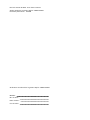 2
2
-
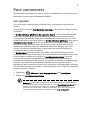 3
3
-
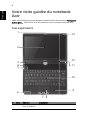 4
4
-
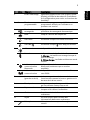 5
5
-
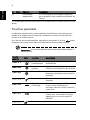 6
6
-
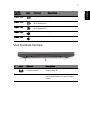 7
7
-
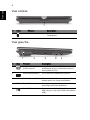 8
8
-
 9
9
-
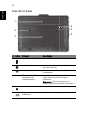 10
10
-
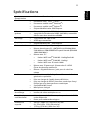 11
11
-
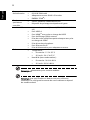 12
12
Acer Aspire 1820PT Guide de démarrage rapide
- Catégorie
- Des cahiers
- Taper
- Guide de démarrage rapide
- Ce manuel convient également à
Documents connexes
-
Acer Aspire 1410 (11.6'') Guide de démarrage rapide
-
Acer Aspire 5410 Guide de démarrage rapide
-
Acer Aspire 4410 Guide de démarrage rapide
-
Acer Aspire 3810TG Guide de démarrage rapide
-
Acer TravelMate 8331 Guide de démarrage rapide
-
Acer TravelMate 8331G Guide de démarrage rapide
-
Acer TravelMate 8431 Guide de démarrage rapide
-
Acer Aspire 8935G Guide de démarrage rapide
-
Acer Aspire 7735G Guide de démarrage rapide
-
Acer Aspire 3811TZG Guide de démarrage rapide